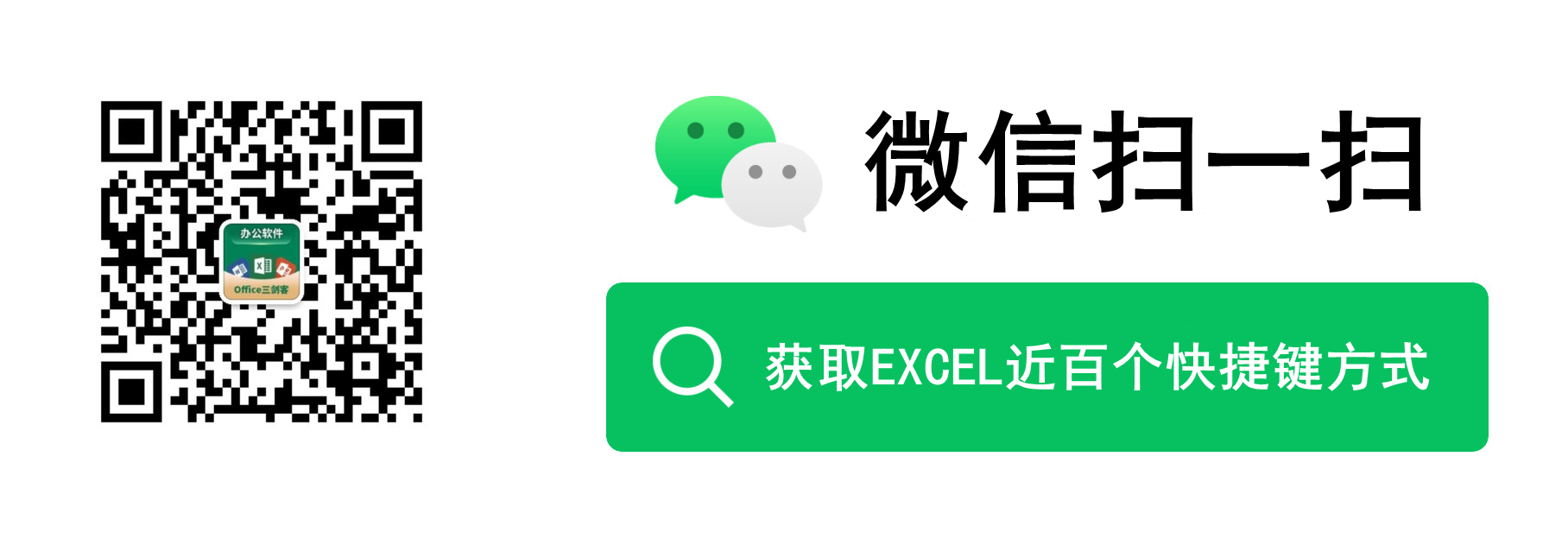實用Word技巧分享:字元加圈的4種方法分享!

在word中編輯長檔案或書籍排版時,我們時常會運用到帶圈、帶框的字元。今天我們繼續為大家分享4招字元加圈圈的方法。有童鞋可能會說,這麼簡單的問題,誰不會?
別急,待看完今天的內容,你可能對Word字元加圈的方法會有新的認知......
方法一:圍繞字元
沒看錯,就是昨天介紹過的方法,利用圍繞字元功能可以快速新增。
很簡單,先輸入數位,然後選中這個數位,點選【開始】-【字型】-【圍繞字元】就可以了。
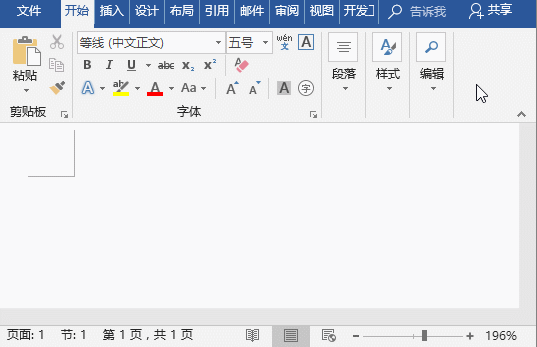
方法二:使用「符號」功能
如果檔案中只需應用到1-20的圍繞字元。那麼,我們可以使用「符號」功能快速輸入。
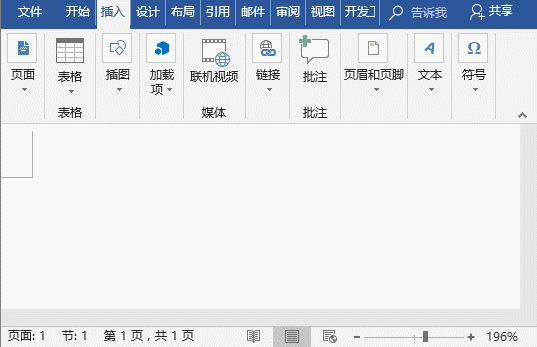
方法三:插入編號
帶圈的字元,大多數情況下,我們都將其作為序號來表示層級關係。因此,不難理解,通過編號的形式同樣也能實現。
點選【插入 】-【符號】-【編號】按鈕,開啟「編號」對話方塊,在「編號"中輸入數值,在」編號型別「列表框中選擇帶圈編號樣式,單擊」確定「按鈕即可。
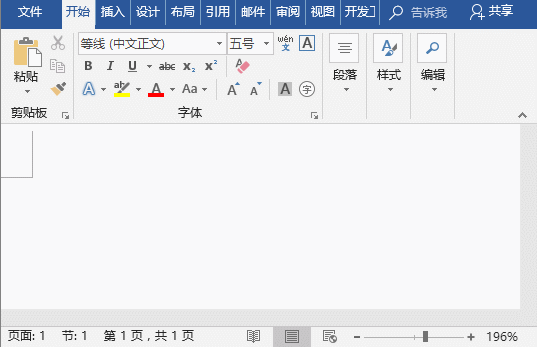
方法四:巧用數位快速變出圍繞字元
當我們錄入文章時,要用到帶圈序號來排列文字之間的層級關係。
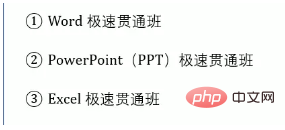
當我們編排語文試卷時,同樣也會用到帶圈序號來排列多項選擇題答案。
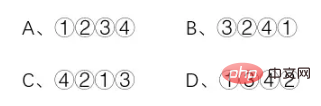
下面給大家介紹一個高能技巧——巧用數位快速變出圍繞字元。
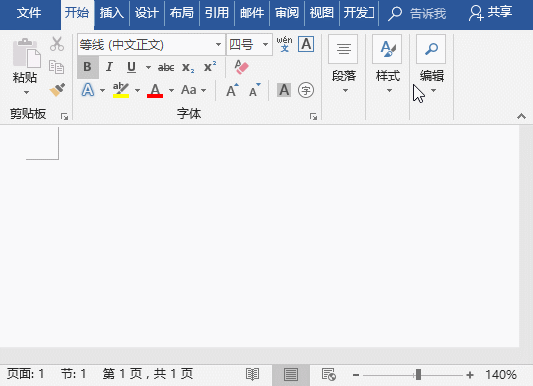
這是什麼操作,你看懂了嗎?反正我不懂之前是看蒙逼了。

蒙逼的童鞋請繼續往下看吧,原理如下:
其實很簡單,以上圖中①為例:我們只需在Word裡面輸入「2460」四個數位,然後按【Alt+X】快捷鍵,數位就立馬變成帶圈的①。
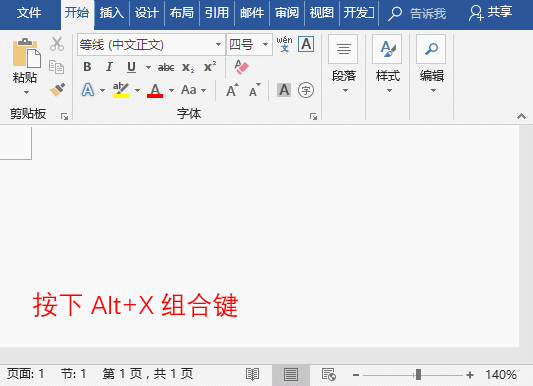
同理,只需輸入「2461」、「2462」、「2463」等四個數位,按【Alt+X】快捷鍵就會得到②③④.......以此類推。
看到這時,相信許多童鞋已經秒懂了!
但......但是,輸入「24610」時,為什麼卻沒變出帶圈的⑪呢?完全按上方的邏輯輸入,沒錯啊!

哈哈,套路有時候也不靠譜,試試下面的方法吧!
只需輸入「246a」四個數位,然後按【 Alt+X】快捷鍵立馬變出帶圈的⑪。同理,只需輸入「246b」、「246c」、「246d」等四個數位,按【Alt+X】快捷鍵就會得到⑫⑬⑭.......以此類推。
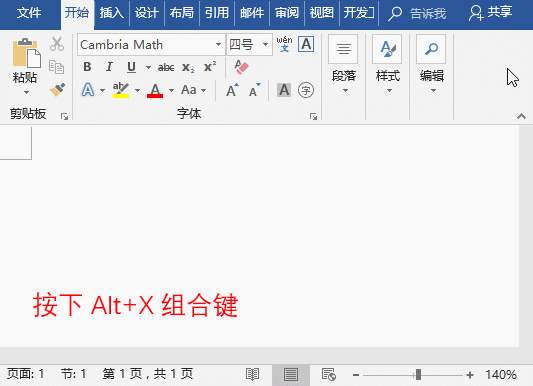
OK!就是這麼簡單,方法多樣,加個「圈圈」還難嗎?
以上就是實用Word技巧分享:字元加圈的4種方法分享!的詳細內容,更多請關注TW511.COM其它相關文章!